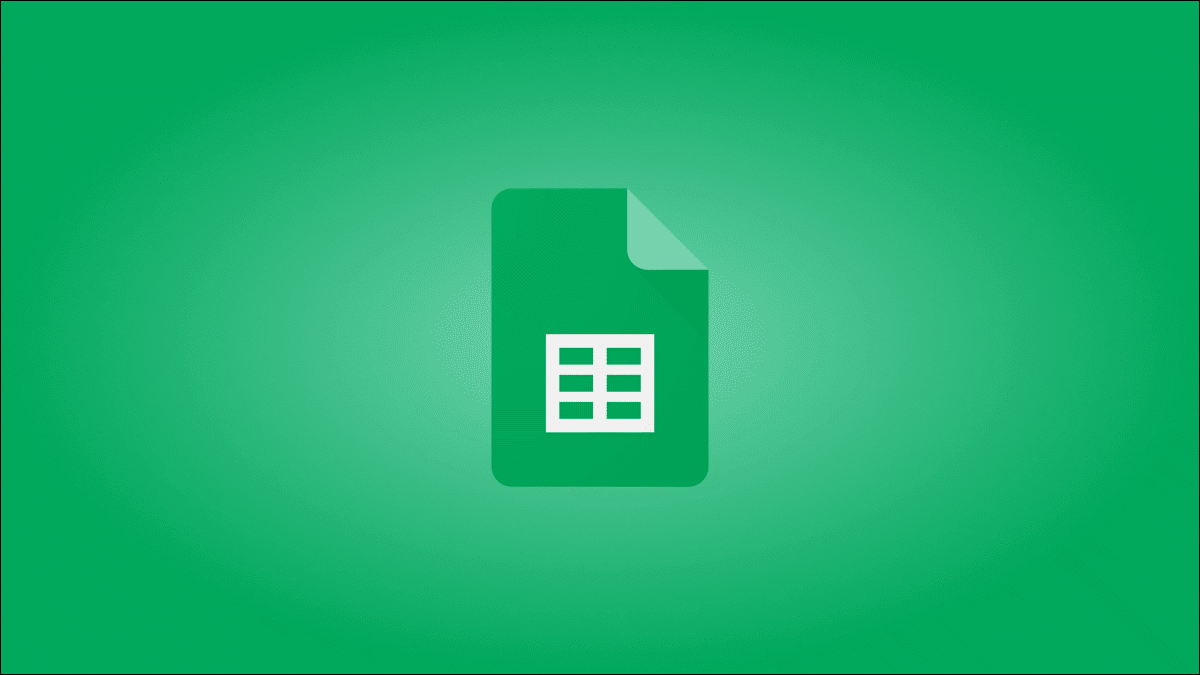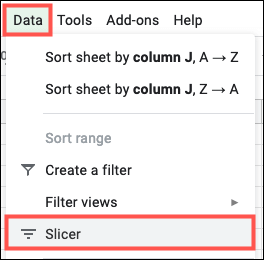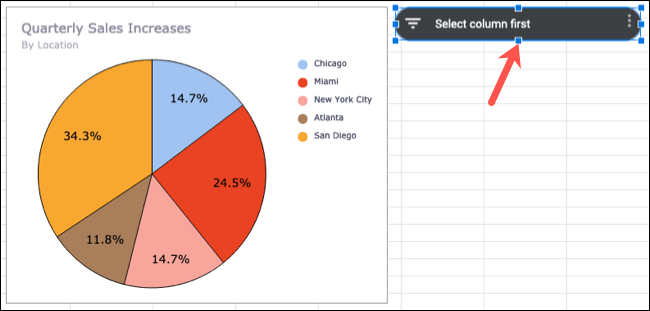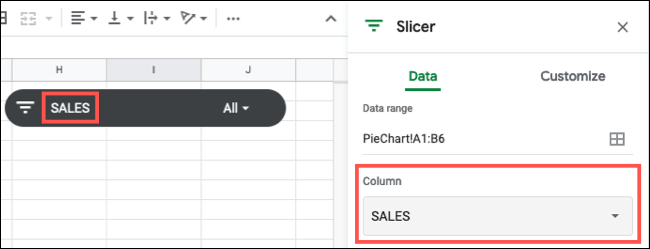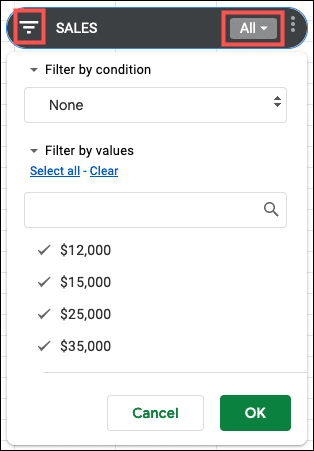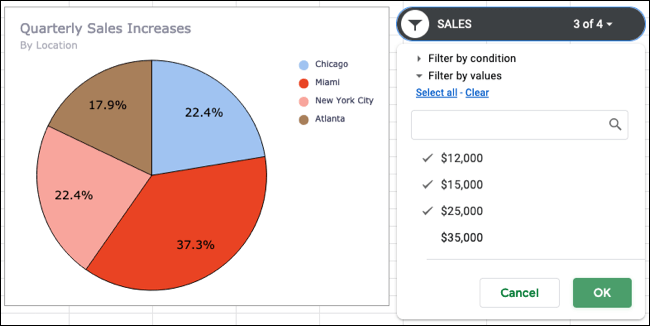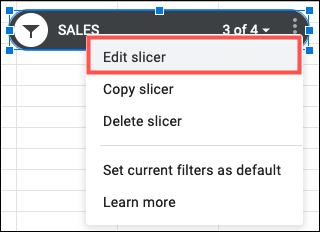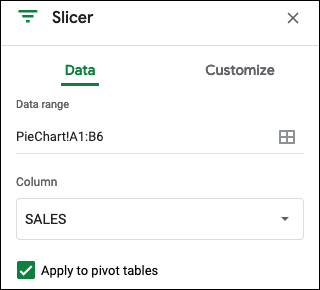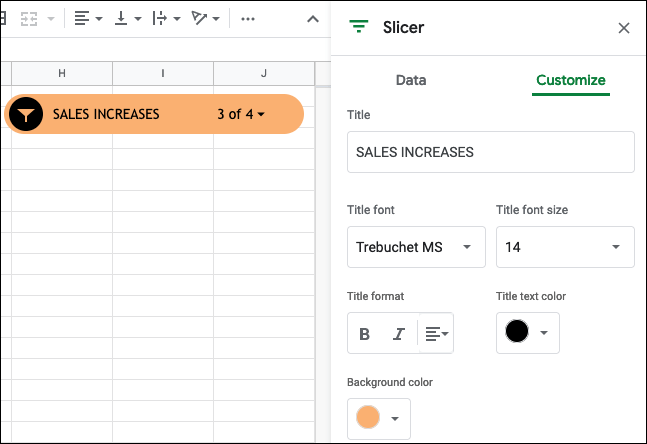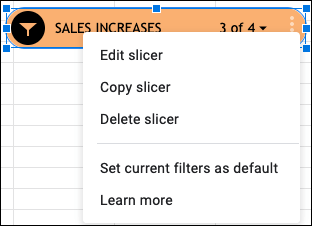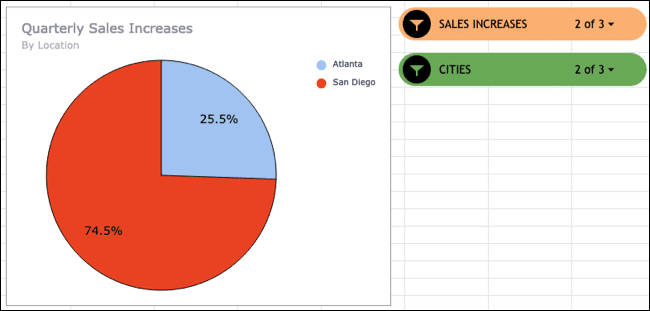Qu'est-ce que le slicer Google Sheets et comment l'utilisez-vous ?
Si vous avez parcouru la liste dans Google Sheets, vous avez peut-être remarqué un outil appelé Slicer. Cette fonctionnalité pratique vous permet de filtrer des tableaux, des graphiques ou des tableaux croisés dynamiques dans votre feuille de calcul. Nous allons vous montrer comment l'utiliser.
Qu'est-ce que Slicer dans Google Sheets ?
Comme mentionné, vous pouvez utiliser un destructeur pour filtrer les données. Vous vous demandez peut-être en quoi cela est différent ou meilleur que les filtres disponibles dans Google Sheets.
C'est simple : le slicer peut rester sur votre feuille, et avec de simples boutons, vous pouvez filtrer le tableau ou le graphique attaché. Cela rend l'outil idéal pour traiter les données en un tournemain.
Si vous utilisez un filtre dans Google Sheets, vous ne pouvez pas l'enregistrer pour le réutiliser. Vous pouvez également enregistrer la vue filtrée dans Sheets et la réutiliser quand vous le souhaitez.
Mais avec le slicer, vous pouvez définir un filtre par défaut. Cela signifie que tous ceux qui ont accès à la feuille verront le filtre déjà appliqué lorsqu'ils ouvriront la feuille. C'est parfait pour un tableau de bord personnalisé que vous configurez pour votre équipe.
Ajouter et utiliser le slicer dans Google Sheets
Maintenant que vous savez à quoi sert un outil de tranchage, voyons comment en ajouter et en utiliser un.
Sélectionnez le graphique ou le tableau dans lequel vous souhaitez appliquer le segment. Pour notre exemple, nous utiliserons un graphique à secteurs afin que vous puissiez voir à quel point il est facile de filtrer les données. Allez dans le menu et appuyez sur Données > Trancheur.
Vous verrez alors un outil de découpage qui ressemble à une barre d'outils flottante. Vous pouvez le déplacer où vous voulez sur votre papier.
Ensuite, sélectionnez une colonne à filtrer dans la barre latérale qui s'affiche. Si vous ne voyez pas la barre latérale, double-cliquez sur le slicer pour l'ouvrir.
Vous devriez voir les étiquettes de colonne pour les données que vous avez utilisées dans la liste déroulante des colonnes. Sélectionnez-en un et vous le verrez s'afficher sur la déchiqueteuse.
Cliquez sur l'icône de filtre ou sur la flèche déroulante du segment pour appliquer un filtre à cette colonne. Vous verrez que vous pouvez filtrer par condition, comme du texte contenant un mot-clé ou des valeurs supérieures à un certain montant. Vous pouvez également filtrer par valeur en désélectionnant les valeurs que vous ne voulez pas et en laissant celles que vous ne voulez pas surlignées.
Cliquez "OkAppliquez le filtre et vous verrez vos données et le graphique ou le tableau sont instantanément mis à jour. Vous pouvez également voir combien d'éléments ont été filtrés sur le slicer lui-même.
Référez-vous à ces points pour changer ou effacer le filtre au besoin.
Modifier ou personnaliser la tranche
Vous pouvez modifier l'ensemble de données, la colonne de filtre ou l'apparence du segment. Sélectionnez le slicer, cliquez sur les trois points en haut à droite et choisissez "Édition de segments.
Cela rouvre la barre latérale Slicer Avec des onglets de données et de personnalisation. Utilisez l'ongletLes donnéesPour définir la plage de données ou la liste déroulante.colonnepour choisir une colonne de filtre différente.
Utilisez l'onglet Personnaliser pour modifier le titre, le style de police, la taille, le format, la couleur ou la couleur d'arrière-plan.
plus des actions de trancheuse
Lorsque vous sélectionnez le trancheur et cliquez sur les trois points, vous verrez un plus d'actions. Vous pouvez copier ou supprimer la tranche ainsi que définir le filtre actuel par défaut.
De plus, vous pouvez ajouter plusieurs segments au même ensemble de données. Cela vous permet de configurer plusieurs filtres pour différentes colonnes de données pour un graphique ou un tableau.
Pour un moyen rapide et pratique de filtrer les données d'un tableau ou d'un graphique et de garder le filtre visible, consultez Google Sheets Slicer.
Si vous utilisez également Excel, regardez comment Triez et filtrez les données là aussi !